【特集】こんなこと出来たんだ!Twitterに隠された超便利な機能をまとめてみたよ!
[PR記事]
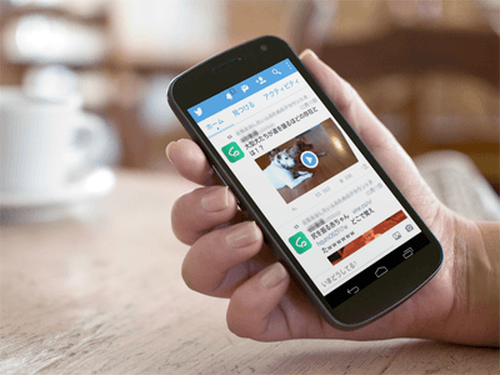
前回は、「@(メンション)」と「#(ハッシュタグ)」を使ってTwitter上からYouTubeやPocket、Instagramなどをコントロールする「ctrltwit」についてお送りしました。
今回もTwitterの便利技について。
例えば「オクトバ公式アカウントが去年の8月25日につぶやいた内容」ってすぐにわかりますか?
1年も前のつぶやきなんて忘れちゃってますよね。でも一発で検索できるんです。
今回はこうしたTwitterの知られざる裏ワザを集めてみました。
・Twitterを使って@と#で他のサービスをコントロールする「ctrltwit」が面白そうなのでやってみた
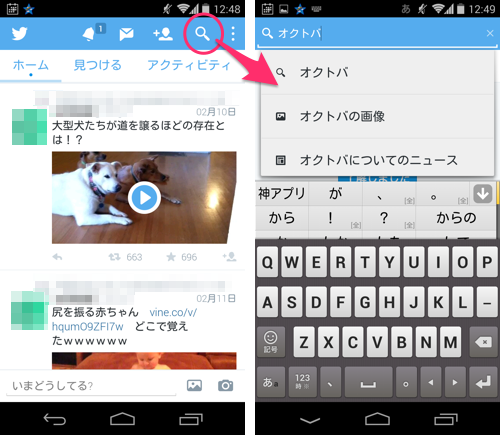
Twitterの検索は「ユーザー」「ハッシュタグ」を探すだけのものじゃありません。それこそキーワード検索もできますし、条件を指定して検索結果を絞り込むことまでできます。
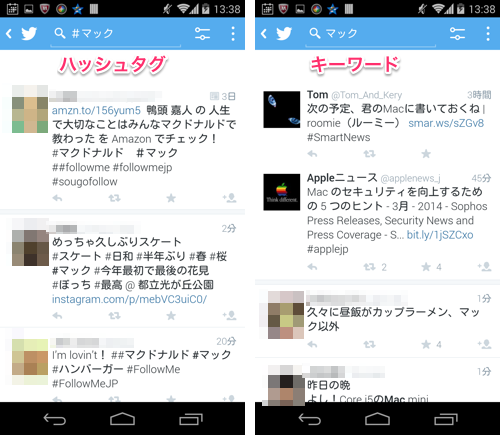
例えば、お腹がすいた時に「#マック」のようなハッシュタグで検索することはあるかと思いますが、試しにタグではなく「マック」とキーワードで検索してみます。
するとこのように、PCのMac(マッキントッシュ)までもヒットしましたw
ちょっと気になるワードがある時、大抵はGoogleやYahoo!で検索すると思いますがTwitterを使うとよりリアルタイムな、「生の声」を聞くこともできるかもしれません。
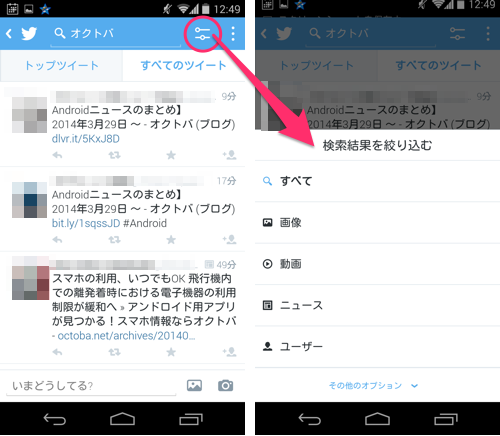
キーワードなどで検索をした時、検索窓の隣に設定ボタンが置かれているはずです。
ここをタップすると、検索結果に条件を追加して絞り込むことができます。
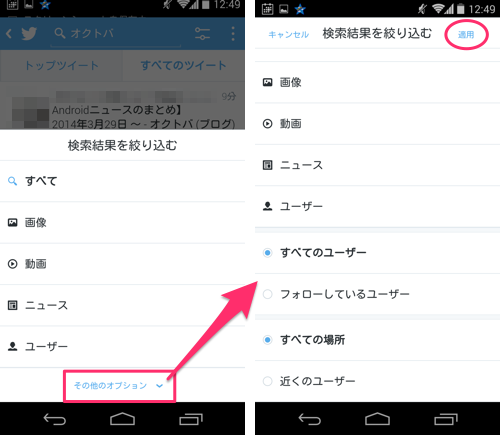
「その他のオプション」から、検索対象を「フォローしているユーザー」に限定したり、自分の近くにいるユーザーに限定することもできます。
絞り込み設定を行った後は右上の「適用」ボタンを押してください。
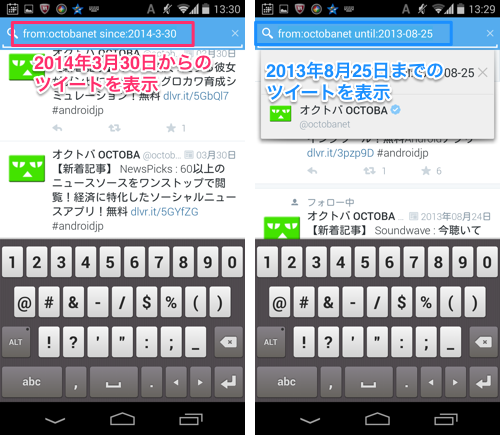
まず、検索する時に「from:対象のID」と入れるとその名前のアカウントがつぶやいた内容のみを抽出できます。
その後ろのコマンドが期間を指定するもので、
「since:日付(西暦4桁-月-日)(※西暦・月・日の間は半角ハイフン)」と入れることで、「その日から現在までのツイート」のみを検索してくれます。
反対に、「until:日付(日付フォーマットは同じ)」と入れると、「その日以前のツイート」のみを検索してくれます。
序文に入れた「オクトバ公式アカウントが去年の8月25日につぶやいた内容」を探す場合は「from:octobanet until:2013-8-25」です。
複数のコマンド(今回の場合 from と until)を同時に使用する場合は、間にスペースを入れます。
興味の対象が急上昇ワードに入っててタイムラインが鬼のように流れてしまう時などに活用されるかと思います。
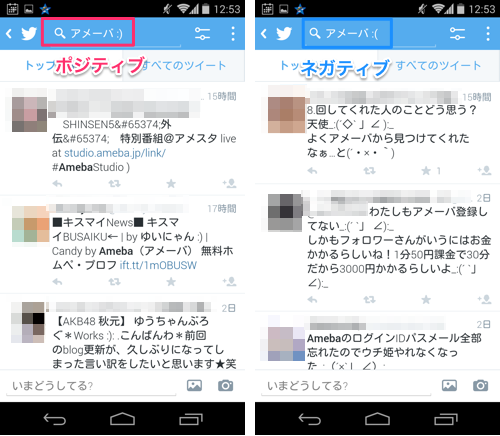
これまたなんともユニークな発想。
検索したいワードの後ろに「:)」をつけるとポジティブな内容のみを、「:(」をつけるとネガティブな内容のみを抽出してくれます。
これはどちらも、主に英語圏で使用される顔文字です。あちらは日本語と違って2バイト文字(つまり全角)を使えないため、90度傾いた感じになります。
ネガティブなツイートなんて誰が見たいんだ……と思うかもしれませんが、どうもパッと見た感じポジティブ/ネガティブの判断を顔文字で行っている可能性がありそうで、例えばショボーンとした感じの「(´・ω・`)」などが入っているものもヒットしました。
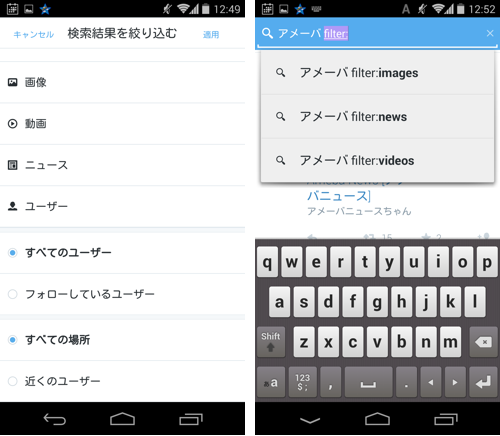
先ほど紹介した「検索結果の絞り込み」を使ってもいいですが、直接検索しちゃうこともできます。
それには「filter」というコマンドを使います。
「filter:images」だと画像付きツイートを抽出します。
「filter:news」だとURL付きツイートを抽出します。
「filter:videos」だと動画付きツイートを抽出します。
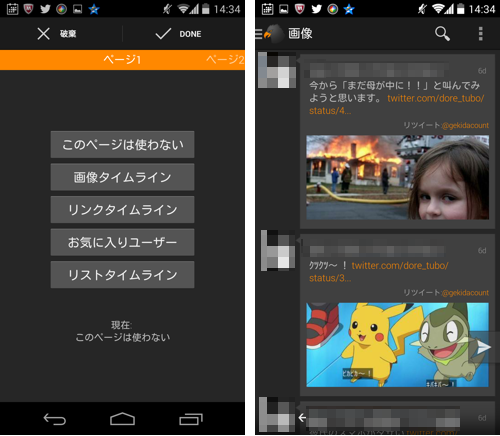
サードパーティ製クライアントだと、カラムとして画像やリンク付きツイートのみを抽出できるものもあります。
・Talon for Twitter : ヤバい、惚れた。KitKatにもバッチリ対応したイケメンすぎるTwitterクライアント!
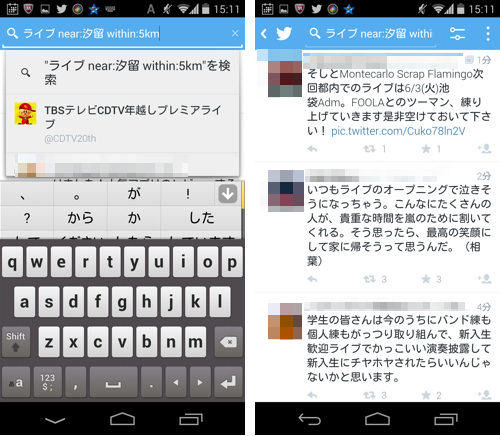
例えば何か大きなイベントがあった時、生で見ている人の感想が知りたい!という時。
「near:地域」をつけるとその地域にいる人のツイートを抽出します。
更に「within:距離」もつけると、「指定した地域から◯km以内にいる人」のツイートに絞ることもできます。
Twitterは位置情報を使っています。そのためこのように場所を絞り込んで検索することもできるわけですね。
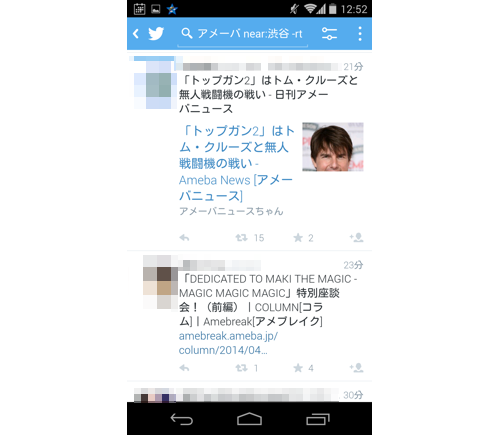
検索ワードを入れた後に「-rt」をつけると、検索結果から「RT」を排除してくれます。これでキーワードがかぶって同じものばかり並ぶ心配も減るかと思います。
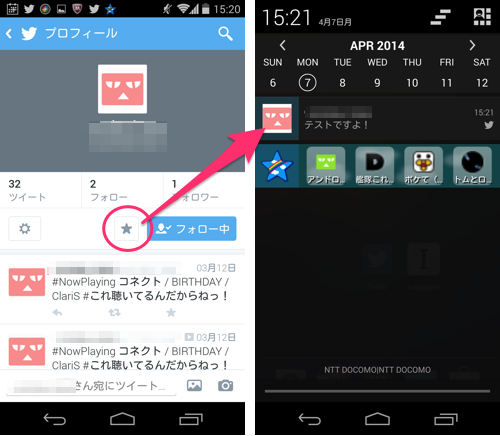
大好きなミュージシャンや芸能人がいて、その人のつぶやきを見逃したくない時。
または特定のBOTのつぶやきが面白くて追いかけたい時。
そういう時は相手を「お気に入りユーザー」に登録しましょう。相手のプロフィール画面に出てくる☆マークをタップして黄色くするだけです。
「お気に入りユーザー」に登録された人が何かをつぶやくと、その内容は通知されます。
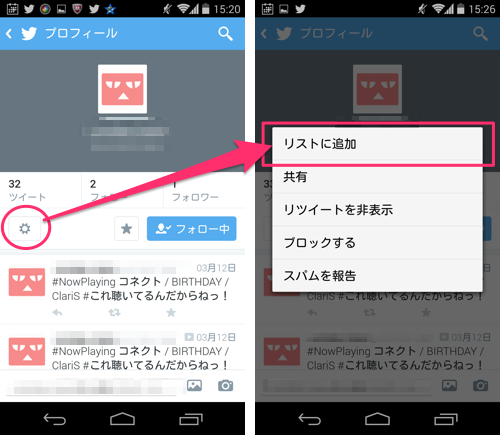
Twitterの「リスト」を使います。「リスト」はユーザーを登録する形で作成し、登録したユーザーのつぶやきのみを流すタイムラインを作る機能です。
公開・非公開がありますが、自分が眺める目的で作る場合は非公開で良いです。
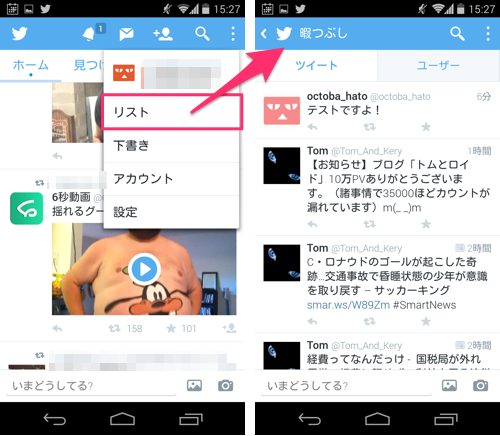
アプリトップでメニューを開くと「リスト」項目がありますので、ここから任意のリストを選択します。
「リスト」は複数作れるので、目的に合わせて作っておくと良いでしょう。
今回紹介した方法以外にも、Twitterには様々な拡張ツールが用意されています。今後機会があったらそちらも取り上げてみたいですね。
というわけで今回はTwitterを100%活用する方法でした。
- ※お手持ちの端末や環境によりアプリが利用できない場合があります。
- ※ご紹介したアプリの内容はレビュー時のバージョンのものです。
- ※記事および画像の無断転用を禁じます。





